Alle Browser haben einen privaten BrowsermodusBenutzer können im Internet surfen, ohne auf dem verwendeten Gerät eine Aufzeichnung ihrer Online-Aktivitäten zu erstellen. Außerdem werden Websites daran gehindert, Sie zu verfolgen, alle angemeldeten Sitzungen auf Websites werden automatisch beendet und Cookies werden unter anderem nicht gespeichert. Dies ist in bestimmten Szenarien nützlich. Standardmäßig können Sie das private Surfen für einen Browser nicht deaktivieren, Sie können jedoch andere Hacks verwenden, um diese Einschränkung zu umgehen. So können Sie den Inkognito-Modus in Chrome deaktivieren.
Deaktivieren Sie den Inkognito-Modus
Dieser Trick funktioniert unter Chrome 68 und Windows 10 1803. Zum Zeitpunkt des Schreibens handelt es sich bei beiden Versionen um die neueste, stabile Version von Chrome und Windows.
Um den Inkognito-Modus in Chrome zu deaktivieren, müssen Sie die Windows-Registrierung bearbeiten. Dies bedeutet, dass Sie Zugriff auf das Administratorkonto oder dessen Anmeldeinformationen haben müssen.
Öffnen Sie die Windows-Registrierung mit Administratorrechten und navigieren Sie zum folgenden Speicherort.
ComputerHKEY_LOCAL_MACHINESOFTWAREPolicies
Klicken Sie hier mit der rechten Maustaste auf den Schlüssel Policies und erstellen Sie einen neuen Schlüssel. Nennen Sie es Google. Klicken Sie mit der rechten Maustaste auf den Google-Schlüssel und erstellen Sie einen weiteren Schlüssel darunter. Nennen Sie diesen Schlüssel Chrome.
Klicken Sie mit der rechten Maustaste in den Chrome-Schlüssel, und erstellen Sie einen neuen DWORD-Wert (32-Bit). Nennen Sie es IncognitoModeAvailability, und setzen Sie den Wert auf 1.

Wenn Chrome ausgeführt wird, schließen Sie es und öffnen Sie es erneut. Die Option Neues Inkognito-Fenster wird aus dem Chrome-Menü entfernt.
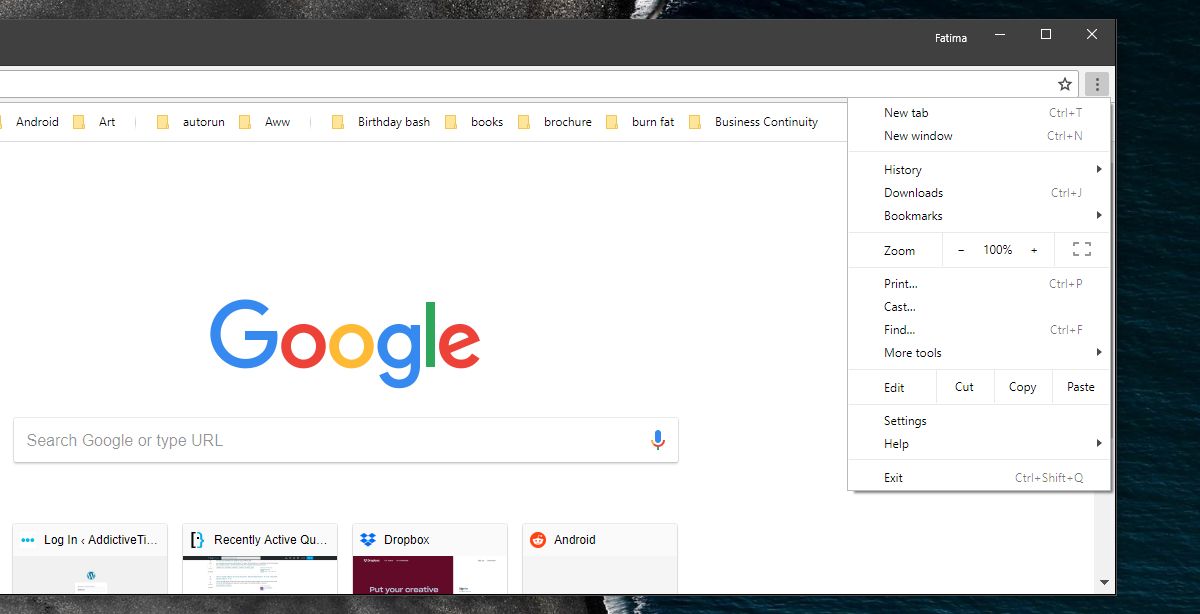
Dadurch wird der Inkognito-Modus in Chrome für deaktiviertAlle Nutzer. In Chrome können Sie mehrere Profile erstellen und jedes Profil wird als separate, eigenständige Instanz von Chrome ausgeführt. Von der Historie über das Konto bis hin zu Apps und Erweiterungen ist alles unterschiedlich. Da diese Bearbeitung jedoch auf Registrierungsebene vorgenommen wird, wirkt sich dies auf die App insgesamt aus.
Um die Inkognito-Option wiederherzustellen, können Sie den Wert von IncognitoModeAvailability auf 0 setzen oder den von Ihnen erstellten Schlüssel löschen.
Diese Änderung an Chrome kann von jedermann rückgängig gemacht werdenWer hat Zugriff auf das Administratorkonto und weiß, wo der Schlüssel zu suchen ist. Es kann auch zurückgesetzt werden, wenn ein Nutzer Chrome deinstalliert und erneut installiert oder zurücksetzt. Die Chancen sind gering, da der Schlüssel vom Benutzer erstellt wurde. Er funktioniert jedoch, da Chrome ihn unterstützt. Dies bedeutet, dass er möglicherweise durch Zurücksetzen oder Neuinstallieren entfernt wird.
Wenn Sie dieses kleine Passwort schützen möchtensollten Sie Ihr Administratorkennwort schützen. Ohne Administratorrechte kann ein Benutzer möglicherweise sehen, dass Sie den IncognitoModeAvailability-Wert erstellt haben, er kann ihn jedoch nicht löschen.













Bemerkungen